电脑系统文件损坏怎么修复?简单步骤快速解决
32
2024-06-30
在使用电脑的过程中,系统出现问题时重装电脑系统是一种常见且有效的解决办法。而使用U盘进行重装操作,不仅方便快捷,还可以避免使用光盘的繁琐。本文将详细介绍如何用U盘重装电脑系统,并给出相关注意事项,帮助读者轻松解决系统问题。
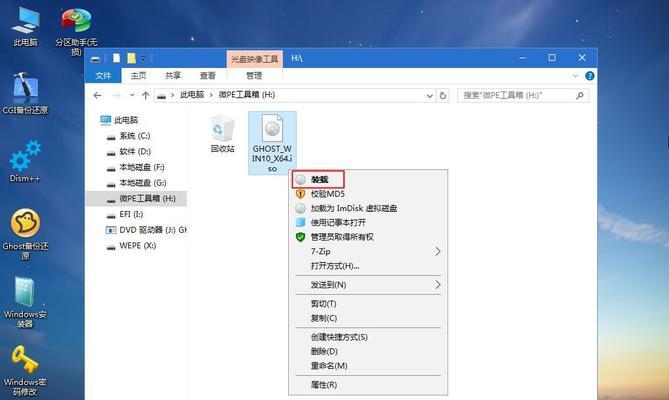
准备工作:获取合适的U盘和系统镜像文件
为了完成U盘重装电脑系统的操作,首先需要一枚容量足够的U盘,并从官方渠道下载正确版本的操作系统镜像文件。
备份重要文件:避免数据丢失
在进行重装之前,务必备份好重要文件。由于重装会将系统恢复到初始状态,所有个人文件都将被删除。提前将重要文件复制到外部存储设备或云存储中是至关重要的。
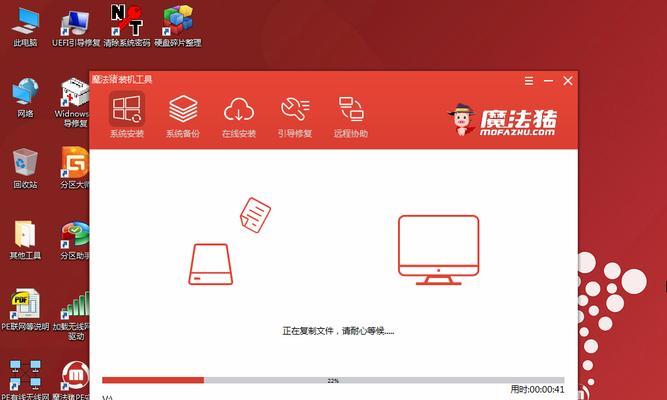
制作启动盘:将U盘制作成启动盘
使用第三方软件,如Rufus或Windows10自带的MediaCreationTool,将U盘制作成启动盘。操作简单,只需选择U盘和系统镜像文件,软件会自动处理。
进入BIOS设置:设置U盘为启动项
重启电脑并进入BIOS设置界面,在“Boot”或“Startup”选项中将U盘设为第一启动项。保存设置并重新启动电脑,此时电脑会通过U盘启动。
选择安装选项:按需求进行操作系统安装
在重启后,系统会加载U盘的安装程序。根据个人需求选择“新安装”或“更新安装”等选项,并按照提示完成操作系统的安装。
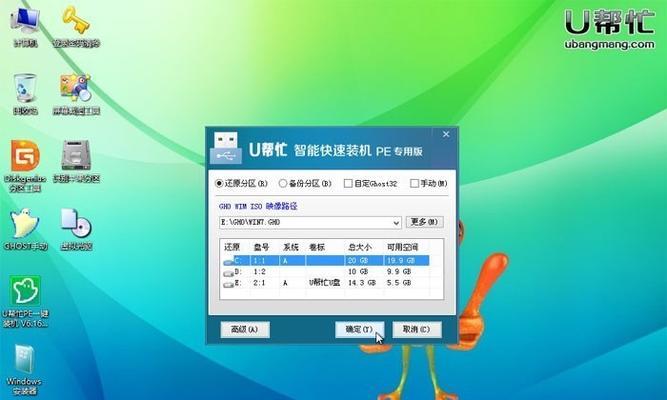
分区设置:重新划分磁盘空间
在安装过程中,可以选择对硬盘进行分区。根据个人需求进行磁盘分区和大小调整。
格式化磁盘:清除旧系统
为了彻底清除旧系统和数据,在安装过程中选择格式化磁盘。这样可以避免旧系统的残留和潜在问题。
安装驱动程序:保证硬件正常运行
完成操作系统安装后,需要安装相应的驱动程序以保证硬件正常运行。可以从官方网站下载最新的驱动程序,并逐一安装。
系统更新:获取最新的安全补丁和功能更新
安装驱动程序之后,务必进行系统更新,以获取最新的安全补丁和功能更新。这有助于提升系统的稳定性和安全性。
安装常用软件:恢复日常使用环境
在系统更新完成后,可以根据个人需求安装常用软件。如浏览器、办公软件、媒体播放器等,以恢复日常使用环境。
激活系统:确保正版授权
重装系统后,可能需要重新激活操作系统。根据自己购买的正版授权,按照提示完成激活步骤。
数据恢复:将备份的文件导入新系统
通过外部存储设备或云存储,将之前备份的文件导入新系统。确保所有重要文件都已成功恢复。
防病毒软件安装:保护系统安全
在系统恢复到初始状态后,务必安装可靠的防病毒软件,并进行及时更新和扫描。这有助于保护系统免受恶意软件和病毒的侵害。
个性化设置:根据喜好调整系统外观
系统安装完成后,可以根据个人喜好进行个性化设置。如更换桌面壁纸、调整显示设置等,以使系统更符合自己的使用习惯。
U盘重装电脑系统,简单而有效
通过本文介绍的步骤,使用U盘重装电脑系统是一项简单而有效的解决办法。不仅可以解决系统问题,还可以清理旧系统和数据,提升系统性能。希望本文能帮助读者轻松重装电脑系统,享受更好的电脑使用体验。
版权声明:本文内容由互联网用户自发贡献,该文观点仅代表作者本人。本站仅提供信息存储空间服务,不拥有所有权,不承担相关法律责任。如发现本站有涉嫌抄袭侵权/违法违规的内容, 请发送邮件至 3561739510@qq.com 举报,一经查实,本站将立刻删除。